Как узнать свой счет paypal: PayPal кошелек — инструкция по созданию, как узнать номер счета
Как проверить свой баланс PayPal – GmodZ.ru
Рубрика: ПК и мобилыАвтор: Funtik
-devices-link”>Устройство отсутствует?
PayPal – это платежный сервис, существующий уже более двух десятилетий. Денежные переводы – совершение или прием платежей, отправка денег в качестве подарка , или пожертвование на благотворительность – это хлеб с маслом PayPal. Подключите свою карту (карты) к своей учетной записи PayPal, и вам не придется повторно вводить всю информацию о карте всякий раз, когда вы совершаете покупку в Интернете. Просто войдите в систему. в PayPal.
PayPal также позволяет хранить баланс на сервисе для прямого перевода денег. Этот баланс легко доступен, и вы можете получить к нему доступ на любом устройстве, если вы можете войти в браузер или приложение PayPal.
Как проверить свой баланс PayPal с устройства Android или iOS через Браузер
Хотя приложения PayPal существуют для Android и iOS, вы можете предпочесть не устанавливать приложение и использовать вместо него браузер. Или приложение PayPal может быть недоступно в вашем регионе, и вы можете использовать только браузер. Имея это в виду, вот как получить доступ к информации о своем балансе в PayPal с помощью браузера смартфона.
Весь процесс идентичен, независимо от того, используете ли вы устройства Android или iOS. Итак, откройте предпочитаемый браузер и выполните следующие действия.
- Перейдите на сайт www.paypal.com.
- Перейдите в правый верхний угол экрана. Нажмите Войти.
- Введите свои учетные данные PayPal.
- Если у вас включена двухфакторная аутентификация, вам нужно будет ввести код, отправленный по SMS.
- Вы сможете увидеть свой точный баланс PayPal на главной странице.
- Чтобы получить более подробную информацию о балансе, коснитесь меню в левом верхнем углу экрана (значок гамбургера), затем нажмите Баланс.

Как проверить баланс PayPal в приложении для iOS
Если вы в основном используете свой iPhone или iPad, вы можете загрузить официальное приложение для iOS, которое может упростить процесс. Имейте в виду, что это приложение по-прежнему недоступно в некоторых регионах. Начните с загрузки приложения, а затем выполните следующие действия.
- Откройте приложение App Store на устройстве iOS.
- Нажмите Поиск в верхней части приложения.
- Найдите PayPal. Если приложение доступно в вашем регионе, оно должно быть первым. В приложении появится сообщение Отправить, купить, управлять.
- Нажмите на запись и выберите Получить на следующем страницу, как и для любого другого приложения. После загрузки и установки откройте приложение.
- Введите Учетные данные PayPal.
- Ваш текущий баланс PayPal отображается на главной странице учетной записи в левой части экрана.

- Откройте приложение Play Маркет на своем смартфоне. В верхней части экрана введите PayPal. Если появится приложение под названием PayPal Mobile Cash: быстрая отправка и запрос денег, коснитесь его и выберите «Установить». После загрузки и установки откройте приложение.
- Введите Учетные данные PayPal. Как и в случае с iOS, вы найдете свой баланс PayPal на главной странице приложения слева.
ол> - Перейдите на www.paypal.com . В правой верхней части экрана нажмите Войти.
- Введите данные для входа в PayPal.
- Ваш баланс PayPal будет отображаться в момент загрузки страницы. Вы найдете его в левой части страницы.
- Войдите в PayPal, как описано выше.
- На вкладке «Сводка» нажмите кнопку меню (три точки) рядом с балансом Paypal. Затем нажмите Отправить и запросить платежи.
- Вам будет предложено ввести адрес электронной почты человека, которому вы хотите отправить деньги.
 Или, если вы ранее отправляли им деньги, ваши контакты’ будут отображаться имена.
Или, если вы ранее отправляли им деньги, ваши контакты’ будут отображаться имена. - Введите сумму, которую вы хотите заплатить и выберите Продолжить.
- Вы сможете выбрать, хотите ли вы платить со своего баланса PayPal или используйте одну из карт/банковских счетов, привязанных к вашему PayPal.
- По завершении выберите Отправить платеж сейчас.
- Выберите «Запрос в PayPal».
- Введите имена или адреса электронной почты людей, у которых вы запрашиваете деньги. Вы можете выбрать до 20 человек, и им не обязательно иметь учетную запись PayPal, чтобы получить ваш запрос. Затем выберите “Далее”.
- На следующей странице введите сумму денег, которую вы запрашиваете у каждого человека . Вы также можете добавить других людей на этой странице, выбрав Добавить кого-то еще?
- По завершении перейдите в раздел Запросить платеж.

- Перейдите на вкладку “Баланс”.
- Найти ссылку на карту или банк. У вас не должно возникнуть особых проблем с его поиском на любой из поддерживаемых платформ. Вы получите два варианта: привязать кредитную карту и привязать банковский счет.
- Что бы вы ни выбрали, вам будет предложено ввести необходимую информацию.
- Рядом с кнопками “Отправить” и “Запросить” вы найдете кнопку “Еще”. Выберите его.
- Затем выберите Создать счет или Создать смету.
- Заполните форму для любого из них и подтвердите создание.
Как проверить баланс PayPal из приложения для Android
Как пользователь Android, вы также можете использовать приложение PayPal (если оно доступно в вашем регионе). Итак, давайте рассмотрим, как загрузить и установить приложение и проверить баланс.
Как проверить баланс PayPal с ПК с Windows, Mac или Chromebook
На самом деле вы можете найти сторонние приложения PayPal для Windows. Однако, поскольку это ваши деньги, которые мы обсуждали, вы можете не использовать их из соображений безопасности. Вы можете делать все через браузер в PayPal, так как браузер является основным центром PayPal.
Когда мы говорим о доступе к сайтам через браузер, все примерно одинаково для всех платформ. Независимо от того, используете ли вы ПК с Windows, компьютер Mac или Chromebook, вы просто получите доступ к веб-сайту PayPal и войдете в него.
Отправка денег через PayPal
Вы можете отправлять деньги другим людям и компаниям, используя PayPal. Используете ли вы настольный/мобильный браузер или одно из приложений для мобильных устройств/планшетов, все достаточно просто.
Запрос денег через PayPal
Вы также можете запросить деньги у людей, которые вам должны. Ссылка «Запросить» находится рядом с «Отправить», независимо от используемой вами платформы.
Выбранные люди/компании немедленно получат электронное письмо с запросом и смогут заплатить вам, следуя очень простым инструкциям. Опять же, им не нужно иметь учетную запись PayPal для получения этих запросов.
Прикрепление банков и добавление карт
Вы можете прикрепить к своей учетной записи до восьми активных банков. Когда дело доходит до кредитных или дебетовых карт, максимальное количество — четыре. Вот как это сделать.
Когда закончите, выберите «Связать карту» или «Согласиться и связать».
Создать счет или оценку
PayPal также позволяет создавать счета и оценки. Это немного сложнее, чем ваши простые команды отправки/запроса, но если вам часто требуется счет или смета, эта информация может быть вам знакома.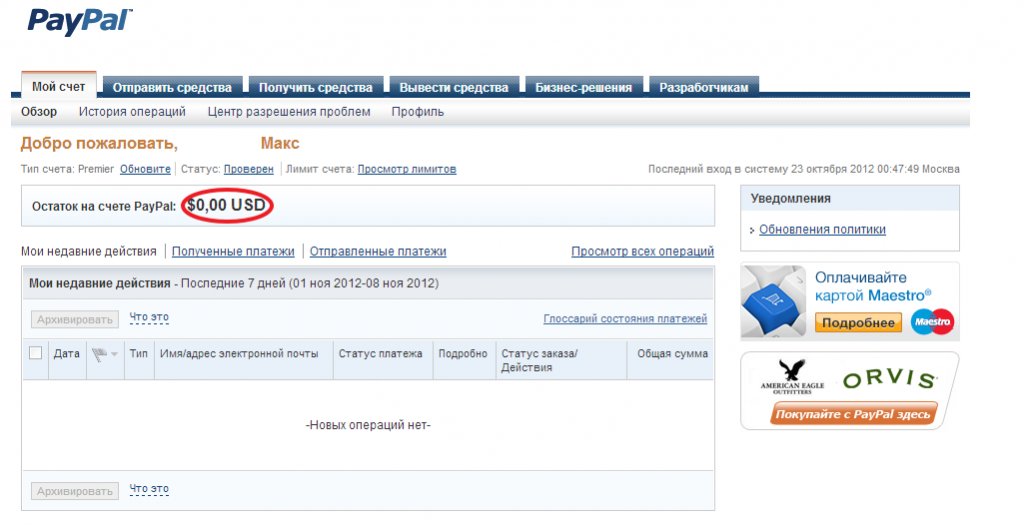 Вот как создать счет или смету.
Вот как создать счет или смету.
Дополнительные часто задаваемые вопросы
1. Смогу ли я увидеть баланс моей предоплаченной карты указанными выше способами?
Вы можете привязать свои кредитные и дебетовые карты к своей учетной записи PayPal и беспрепятственно использовать их для онлайн-покупок и оплаты напрямую через PayPal. Однако PayPal не имеет доступа к вашему балансу – компания просто обеспечивает транзакцию, если это возможно. Таким образом, невозможно получить доступ к балансу вашей карты или банковского счета через PayPal.
2. Могу ли я использовать чужую кредитную карту в PayPal?
Да, можете. PayPal не отслеживает право собственности на карту. Они не сверяют имя с лицом, запрашивающим использование учетной записи. Если вы сможете подтвердить карту и успешно завершить процесс прикрепления, вы сможете использовать карту в учетной записи. Это может упростить работу, так как вы можете заставить работать различные комбинации платежей.
Если вы сможете подтвердить карту и успешно завершить процесс прикрепления, вы сможете использовать карту в учетной записи. Это может упростить работу, так как вы можете заставить работать различные комбинации платежей.
3. Могу ли я использовать чужой банковский счет для PayPal?
Хотя PayPal позволяет использовать кредитные карты различным людям, эта служба не позволит вам связать банковский счет, зарегистрированный на кого-то другого, с вашим PayPal учетная запись. Различные связанные юридические вопросы являются причиной того, что банковские счета подвергаются более тщательной проверке, чем кредитные/дебетовые карты.
4. Что такое бизнес-счет PayPal?
Существует два основных типа счетов PayPal: личный и бизнес. Личный кабинет является наиболее распространенным. Однако бизнес-счета более подробные, но они также значительно ускоряют бизнес-транзакции. Платежи по кредитным картам обрабатываются быстрее. С бизнес-счетом вашим клиентам не нужно иметь счета PayPal, чтобы платить вам. Они могут сделать это с помощью кредитных карт, дебетовых карт, Venmo, кредита PayPal или самой PayPal.
Они могут сделать это с помощью кредитных карт, дебетовых карт, Venmo, кредита PayPal или самой PayPal.
5. Могу ли я создать несколько учетных записей PayPal?
Конечно, вы можете, если вы используете другой адрес электронной почты, то есть. Поскольку платежные запросы и отправка обрабатываются через адреса электронной почты, наличие двух учетных записей PayPal с одним и тем же адресом электронной почты невозможно. Даже если вы хотите создать личный и бизнес-аккаунт, вы не можете сделать это на одном и том же адресе электронной почты. Таким образом, хотя вы можете иметь столько учетных записей PayPal, сколько хотите, вам необходимо использовать разные учетные данные.
Ваш опыт работы с PayPal
Проверка баланса PayPal, вероятно, является самой простой задачей в PayPal. . Он работает практически одинаково на всех устройствах. Как только вы введете свои учетные данные и войдете в систему, вы сможете сразу увидеть свой баланс.
Удалось ли вам заставить все работать в PayPal? Вы отправили платеж или запрос, который хотели? У вас есть другие вопросы? Присоединяйтесь к обсуждению в комментариях ниже и задавайте любые вопросы, которые могут у вас возникнуть.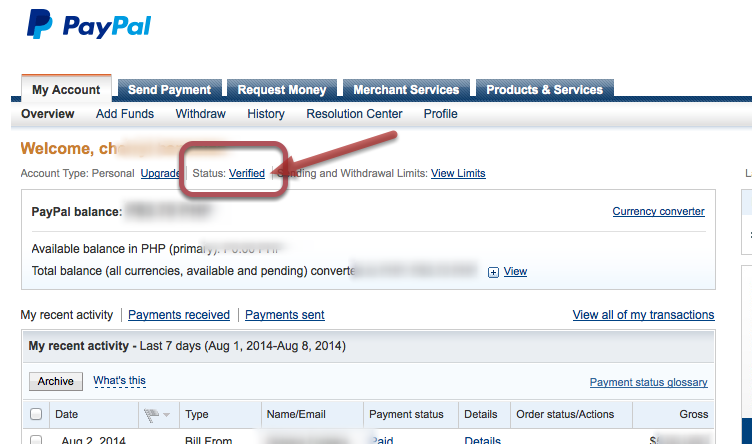
Как узнать номер счета Paypal — создание кошелька | Bankiros.ru | Курсы валют и финансы
Бумажные деньги постепенно уступают место безналичным расчетам и все чаще их осуществляют с помощью электронных платежных систем. Paypal – одна из них. Ее основное преимуществе в глобальности охвата. Система позволяет оплачивать товары и услуги практически по всему миру – она доступна в 203 странах и на 26 языках, а количество пользователей превышает 180 млн.По этой причине у многих возникает желание создать кошелек Paypal.
Сделать это можно на официальном сайте. Регистрация бесплатна и потребует не так много времени. Для пользователей из России сайт предлагает русскоязычный интерфейс, недоступный пользователям из других стран СНГ. И это не единственное ограничение, которое накладывает на жителей Украины, Беларуси и Казахстана PayPal. Также у них нет возможности получать и выводить с кошелька средства. Им доступна только привязка банковской карты и возможность оплатить товар или услугу.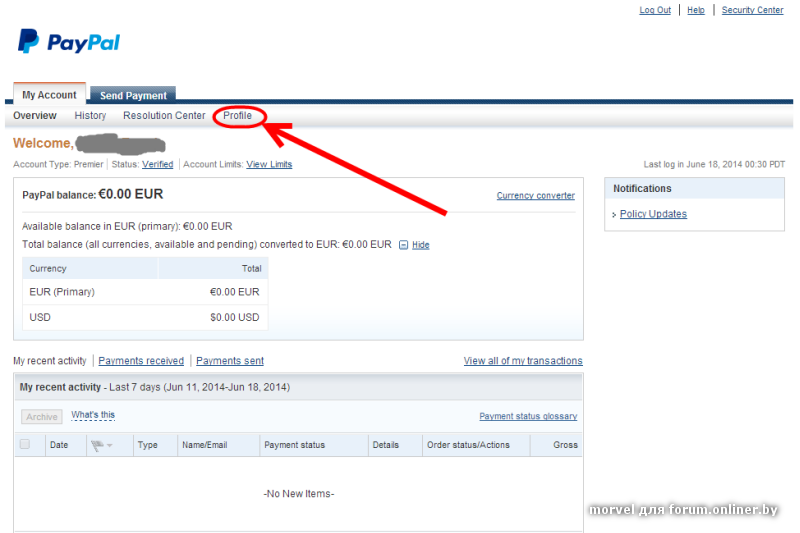 Они могут только завести кошелек и платить за товары и услуги.
Они могут только завести кошелек и платить за товары и услуги.
Скриншот: Paypal.com
С чем нужно определиться перед созданием Пайпал кошелька
Во-первых, надо выбрать электронную почту, которая будет использоваться для оплаты и получения платежей (PayPal, в отличие от yandex или webmoney не присваивает пользователю номер), а также для входа в систему. Лучше всего, если доступ к ней имеете только вы. Считается также, что лучше всего защищены ящики от Google, поэтому лучше отдавать им предпочтение перед mail.ru и yandex.
Во-вторых, следует определиться с типом аккаунта. Здесь все просто: если Paypal нужен для личных целей, то выбираете личный тип аккаунта (Personal), если же кошелек будет использоваться компанией, то подойдет корпоративный аккаунт (Business). Второй тип пользователя имеет больше функций, но личный аккаунт в любой момент можно перевести в статус корпоративного через меню настроек уже после регистрации. Обратная процедура невозможна.
И, в-третьих, надо выбрать карту, которая будет привязана к электронному счету.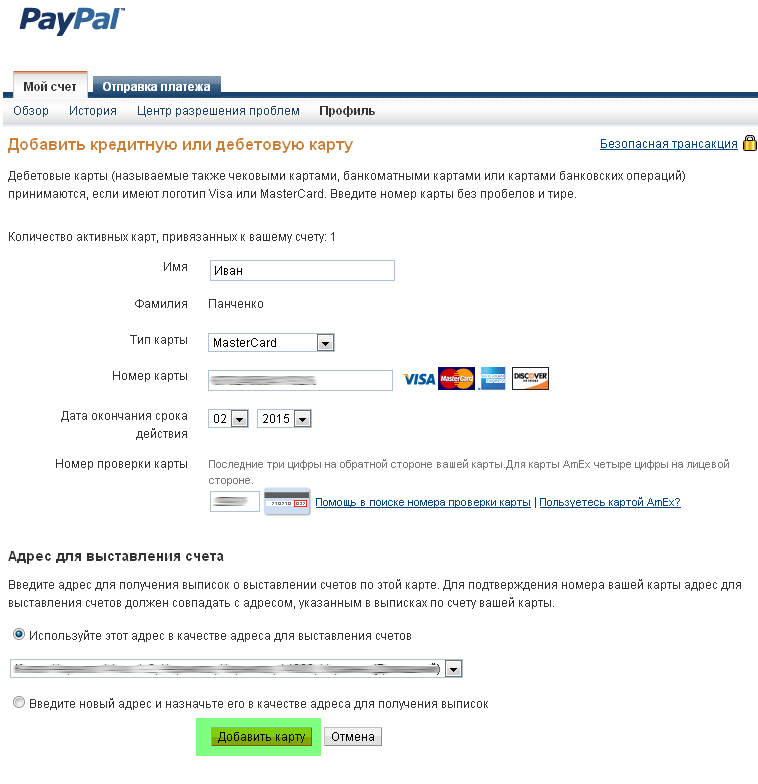 Здесь есть несколько нюансов. Без привязки карты пользователю доступно не так много действий. Если в кошельке будет недостаточно средств для осуществления платежа, система автоматически спишет недостающую сумму с банковской карты. Удобно потому что не обязательно класть деньги на счет. С другой стороны, можно запутаться в финансовых операциях. Если валюта на карте и та, которой нужно расплатиться не совпадают, конвертация происходит автоматически по курсу, установленному Центральным банком государства, где была выпущена карта.
Здесь есть несколько нюансов. Без привязки карты пользователю доступно не так много действий. Если в кошельке будет недостаточно средств для осуществления платежа, система автоматически спишет недостающую сумму с банковской карты. Удобно потому что не обязательно класть деньги на счет. С другой стороны, можно запутаться в финансовых операциях. Если валюта на карте и та, которой нужно расплатиться не совпадают, конвертация происходит автоматически по курсу, установленному Центральным банком государства, где была выпущена карта.
Банк может быть любым, главное, чтобы картой можно было расплачиваться в интернете, иначе вы ее не привяжете. С 2015 года у пользователей появилась возможность выводить средства на карты российских банков. Ранее получить деньги со счета можно было только заказав у компании Payoneer карту американского банка.
Как создать кошелек Paypal
Разобравшись с основными моментами, можно переходить к регистрации. Доступна она на официальном сайте системы и абсолютно бесплатна.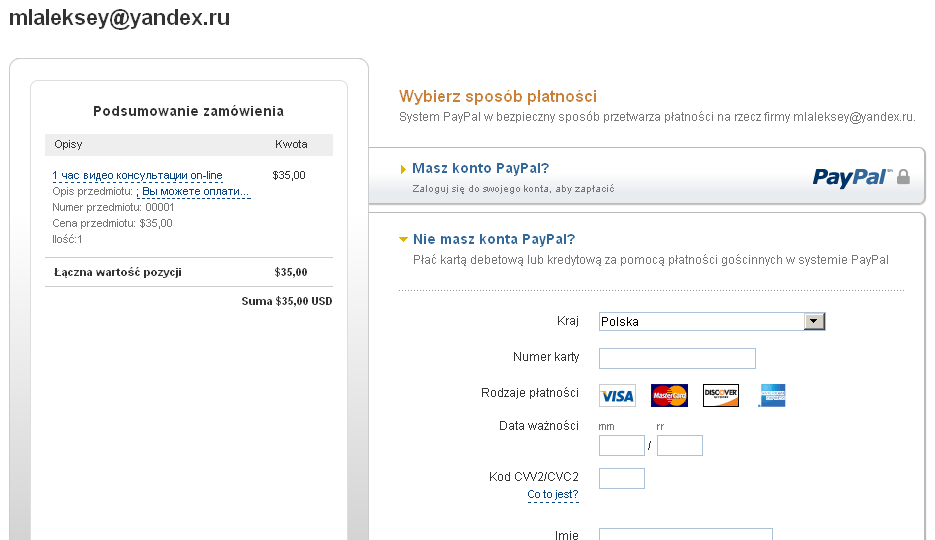
- На главной странице в правом верхнем углу нажимаем «Зарегистрироваться».
- После чего система откроет форму, где нужно выбрать тип аккаунта. Предположим, что необходимо зарегистрировать личный кошелек. И нажимаем «Продолжить».
- Далее понадобится ввести выбранный электронный адрес, страну и пароль. При указании места проживания система автоматически выставить код для номера телефона.
- Затем идет форма с личной информацией куда нужно вписать (лучше использовать латинские символы и указывать ФИО как в паспорте) свои данные: имя, фамилию, отчество, дату рождения и номер паспорта. Вся указанная информация проверяется системой безопасности, поэтому не стоит рисковать и вносить недостоверные данные.
- Заполнив форму, ставим галочку согласия с соглашением системы и нажимаем «Принимаю и создаю учетную запись».
В личном кабинете каждого пользователя в правом верхнем углу находится шестеренка. С ее помощью можно настраивать аккаунт или удалить профиль. При деактивации своего электронного кошелька проверьте, чтобы на нем не оставалось денег, поскольку восстановить кошелек будет невозможно.
При деактивации своего электронного кошелька проверьте, чтобы на нем не оставалось денег, поскольку восстановить кошелек будет невозможно.
Привязка карты к аккаунту Пайпал
Чтобы осуществлять платежи с помощью PayPal нужно привязать к аккаунту кату, поскольку пополнение счета напрямую для пользователей из России и стран СНГ недоступно.
Для этого нужно открыть в личном кабинете меню «Счет». Там будет список уже привязанных карт и пустая ячейка «Добавить карту» — на нее и нужно нажать. Появится форма куда необходимо внести 16-значный номер с лицевой стороны пластика, срок действия карты и трехзначный код, который можно найти на обороте.
Когда служба безопасности системы проверит ваши данные, нужно будет пройти верификацию почты и номера телефона и кредитной карты. Для этого во вкладке «Профиль» нужно выбрать пункт «Добавить/изменить адрес электронной почты» для верификации email, «Добавить/изменить банковскую карту» для верификации карточки. Затем стоит следовать инструкциям сервиса.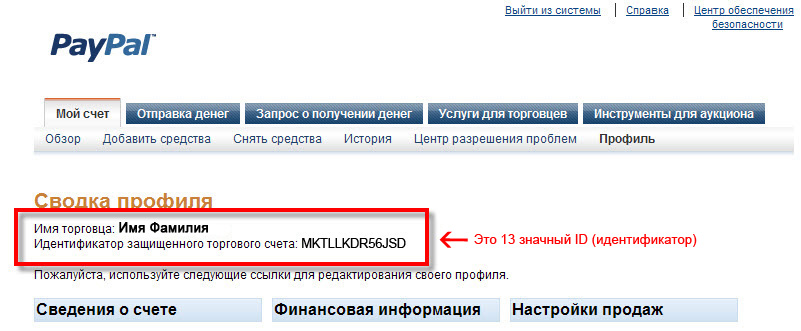 Обычно процедура не занимает много времени.
Обычно процедура не занимает много времени.
Скриншот: Paypal.com
Теперь, если в электронном кошельке заканчиваются деньги, сервис автоматически снимает их с привязанной карты. Еще одна «фишка» Paypal в том, что продавец не получает денег пока товар не доставлен покупателю, который также может потребовать деньги назад, если доставка не была осуществлена или пришел товар не надлежащего качества. При этом, при покупках, комиссионные издержки несет продавец. Также комиссию нужно будет заплатить при пополнении кошелька с банковского счета.
В силу того, что далеко не все пользуются этой платежной системой или не прибегают к ее услугам часто, можно столкнуться с вопросом, как узнать номер счета PayPal кошелька. Все довольно просто.
Как узнать свой номер счета в PayPal?
Отличие Пайпал от русскоязычных электронных платежных систем, например, Вебмани, Яндекс Денег или Киви заключается в том, что американский сервис не присваивает своим клиентам номера, стоящие из длинной последовательности цифр – все операции осуществляются с помощью электронного ящика, который пользователь вводит в предназначенное для этого окошко при регистрации. Это и есть ваш платежный идентификатор, а также способ связи с системой – на электронную почту приходят все реквизиты и уведомления.
Это и есть ваш платежный идентификатор, а также способ связи с системой – на электронную почту приходят все реквизиты и уведомления.
Порядок действий, как войти в личный аккаунт и узнать номер paypal:
- Зайдите на страницу сайта paypal;
- Войдите в свой личный кабинет;
- Если же у вас нет своего личного аккаунта, вам следует зарегистрироваться;
- На главной странице личного кабинета сверху вы увидите идентификационный номер, это и есть ваш личный счет paypal.
Полезно будет также запомнить номер карты, которая привязана к электронному кошельку. Однако знание реквизитов карты позволит вам осуществлять платежи даже если с карты (она может быть кредитной или дебетовой) его подсмотреть нет возможности. Сам сервис информацию о картах никому не разглашает, а платежи проходят через защищенное соединение.
Злоумышленники могут воспользоваться незнанием пользователя и в случае, если он сообщит им номер карты, трехзначный код с оборота и срок действия, или кроме электронного ящика, на который зарегистрирован счет в Paypal, сообщит пароль, им будет легко похитить чужие средства. Если это случится, маловероятно, что можно будет проследить операцию.
Если это случится, маловероятно, что можно будет проследить операцию.
Некоторые интернет-магазины или аукционы, например, ebay не требуют вводить даже идентификатор. Сайт просто перенаправляет в личный кабинет, откуда пользователь может легко оплатить товар или услугу. И для этого не нужно интересоваться, как узнать номер счета.
Таким образом, ответа на вопрос, как узнать свой счет в PayPal не существует, потому что сервис не присваивает пользователям номеров, как другие платежки. Единственный идентификатор – это электронный адрес, указанный при регистрации. И это единственная информация, которую стоит открыть продавцам интернет-магазинов. Иные данные могут помочь им похитить ваши средства.
Подтверждение вашей учетной записи Paypal | Справочный центр Bookwhen
Соблюдение требований законодательства для приема платежей через Paypal
✨ Обратите внимание: онлайн-платежи доступны на тарифном плане Lite или выше.
Эта статья покрывает:
Бизнес -счет
Проверьте свою учетную запись PayPal
Проверка ваших финансовых данных
Добавление банковского счета
.
 Добавление банков0011
Добавление банков0011Добавление кредитной/дебетовой карты
Вам необходимо убедиться, что ваша учетная запись Paypal соответствует операционным требованиям, если вы решили использовать Paypal в качестве платежного шлюза для приема платежей по кредитным или дебетовым картам через Bookwhen.
Если вы этого не сделаете, ваша учетная запись PayPal будет отображаться как неподтвержденная в настройках платежей, и у вас могут возникнуть проблемы с приемом платежей: ‘ (вместо «Личной») учетной записи.
Если ваша учетная запись не является учетной записью Business, выберите шестеренку Настройки (как указано выше), затем Настройки учетной записи и Обновите учетную запись до бизнес-учетной записи .
Подтвердите свою учетную запись Paypal
Paypal по закону обязана гарантировать, что вы владеете финансовыми данными, связанными с вашей учетной записью. Чтобы убедиться в этом, они обычно берут небольшой платеж, вносят небольшую сумму, а затем просят вас предоставить информацию об этой транзакции.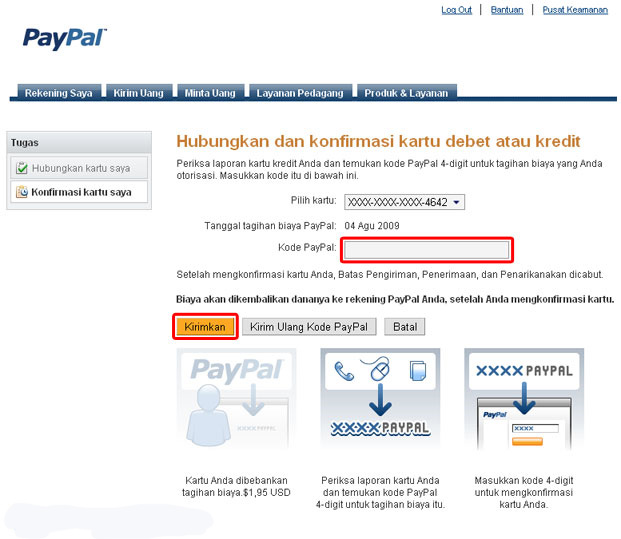
Проверка ваших финансовых данных
Вы должны добавить и подтвердить как минимум один банковский счет или кредитную/дебетовую карту, чтобы иметь проверенный счет Paypal.
Сначала перейдите в раздел «Кошелек» вашей учетной записи Paypal:
Добавление банковского счета
Выберите добавить новый банковский счет и введите свой код сортировки и номер счета, прежде чем выбрать согласиться и добавить .
Paypal перечислит небольшой депозит на ваш банковский счет и укажет четырехзначный код рядом с транзакцией в выписке по счету. Получите доступ к своей выписке и найдите этот код, затем введите его на следующем экране, прежде чем выбрать 9.0049 подтвердить —
Добавление кредитной/дебетовой карты
Выберите добавить новую карту, и введите данные своей карты перед выбором добавить карту.
Paypal снимет небольшую сумму (менее 1 фунта стерлингов) для подтверждения вашей карты, а затем вернет ее в течение 24 часов. Выберите , подтвердите карту, снова подтвердите карту и выберите , чтобы получить код , чтобы согласиться на временное списание средств.
Выберите , подтвердите карту, снова подтвердите карту и выберите , чтобы получить код , чтобы согласиться на временное списание средств.
Заряд обычно появляется через 3-4 дня. Как только это произойдет, найдите четырехзначный код рядом со списанием в выписке по карте, вернитесь в свой кошелек Paypal, выберите 9.0049 еще раз подтвердите карту и следуйте инструкциям по вводу кода и завершению проверки.
✨ Если у вас есть какие-либо вопросы, свяжитесь со службой поддержки через чат или по электронной почте [email protected]
Вернуться к началу
Метки: непроверенные
Часто задаваемые вопросы | TripAdvisor Аренда на отпуск
Часто задаваемые вопросы | Турпакеты на TripAdvisor Ситуация с COVID-19 быстро меняется, и это может сделать это время запутанным для путешествий и сдачи жилья в аренду. В настоящее время мы предлагаем путешественникам и владельцам больше гибкости в эти беспрецедентные времена. Чтобы узнать, что относится к вашим гостям и какие варианты есть у вас как у владельца, посетите:
О вспышке коронавируса (COVID-19) — для владельцев
Чтобы узнать, что относится к вашим гостям и какие варианты есть у вас как у владельца, посетите:
О вспышке коронавируса (COVID-19) — для владельцев
- Могу ли я использовать менеджер каналов для управления своими бронированиями?
- Что мне нужно знать о правилах аренды жилья для отдыха?
- Как я увижу свое объявление в сети сайтов TripAdvisor?
- Советы владельцам, пострадавшим от серьезных происшествий
- Что такое руководство по безопасности CPSC Elevator & Key?
- Как я могу улучшить свою позицию в результатах поиска?
- Как праздничные дни влияют на мои выплаты?
- Как сообщить о спаме или неприемлемых сообщениях от путешественника?
- Партнерский центр Bókun — возможность!
- Что делать, если вам нужно подать жалобу? (Для владельцев)
- Как получить копию награды Tripadvisor Travellers’ Choice?
- Руководство по регистрации для владельцев — как мне активировать свое объявление?
- Каковы различные настройки доступности на моей странице календаря?
- Как изменить номер телефона и другие настройки контакта?
- Что такое Мгновенная книга и как она работает?
- Что произойдет, если мне нужно отменить бронирование?
- Как рассчитываются цены в моем объявлении?
- Как я могу управлять запросами и запросами на бронирование?
- Могу ли я изменить язык своей учетной записи TripAdvisor Rentals?
- Как связаться с «Аренда TripAdvisor»?
- Почему мои гостевые способы оплаты изменились?
- Что произойдет, если гость не погасит задолженность в установленный срок?
- Могу ли я взимать дополнительную плату?
- Почему мои сообщения гостю были заблокированы?
- Почему я не вижу изменений, которые я внес в свое объявление?
- Почему на моем счету есть кредит?
- Как изменить данные своего банка или счета PayPal?
- Что такое система онлайн-бронирования TripAdvisor?
- Как обновить календарь?
- Почему я не получил платеж гостя?
- Как перевести свое объявление в автономный режим?
- Что такое приветственный пакет?
- Мой гость хочет получить счет-фактуру с НДС для своего бронирования.

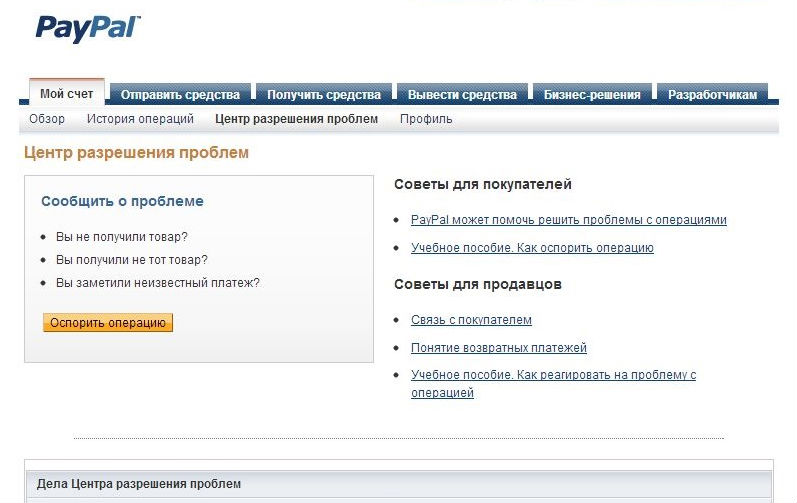

 Или, если вы ранее отправляли им деньги, ваши контакты’ будут отображаться имена.
Или, если вы ранее отправляли им деньги, ваши контакты’ будут отображаться имена.
 Добавление банков0011
Добавление банков0011
Об авторе